Trong bài học thứ sáu và cuối cùng, bạn sẽ học cách dịch chuyển anh hùng trò chơi của bạn, Ellen, từ một phần của cảnh này sang cảnh khác. Bạn cũng sẽ học cách thêm một Scene mới, và dịch chuyển Ellen từ một Scene sang một Scene khác. Hãy nhớ rằng, hãy nghĩ về Cảnh là cấp độ duy nhất.
Thiết lập cho mình thành công bằng cách dành ít nhất 1 giờ để hoàn thành bài học này. Nếu bạn gặp khó khăn, hãy tìm câu trả lời và trợ giúp trong diễn đàn Bộ trò chơi 2D được kiểm duyệt của chúng tôi.
Teleporting trong một Scene
Để dịch chuyển trình phát trong một Scene, bạn cần thiết lập một quá trình chuyển đổi. Đối với điều này, bạn cần xác định nơi quá trình chuyển đổi bắt đầu và kết thúc.
Xác định trong Scene của bạn, nơi bạn muốn dịch chuyển Ellen từ và sang, và sau đó di chuyển Ellen và các Camera đến nơi bạn muốn cô ấy dịch chuyển (điểm bắt đầu chuyển đổi)
Trong cửa sổ Project, điều hướng đến Prefabs> Interactables
Kéo PrePro của Teleporter vào Scene của bạn và đặt nó vào nơi bạn muốn Ellen dịch chuyển từ
Trong thư mục SceneControl, kéo TransitionStart vào Scene và đặt nó qua Teleporter để người chơi sẽ chạm vào Collider (hộp màu xanh lá cây) khi đi vào nó
Xem nó trông như thế nào trong hình dưới đây:

Để thiết lập đích:
Kéo một prefab Teleporter khác từ thư mục Interactables vào Scene và đặt nó vào nơi bạn muốn Ellen dịch chuyển đến
Nhấp vào TransitionStart trong Hệ thống phân cấp
Trong thanh tra, tìm thành phần điểm chuyển tiếp "Transition Point (Script)"
Đặt Loại chuyển đổi thành cùng một cảnh
Kéo Ellen GameObject từ Hệ thống phân cấp vào vùng Đối tượng trò chơi chuyển tiếp của thành phần chuyển tiếp
Trong Hệ thống phân cấp, xác định vị trí điểm đến của Trình dịch chuyển vị trí của bạn (có thể có tên là "Teleporter (1)") và kéo nó vào vùng Chuyển đổi đích của Thành phần điểm chuyển tiếp
Nhấn Play và dùng thử!
Và luôn nhớ lưu cảnh của bạn
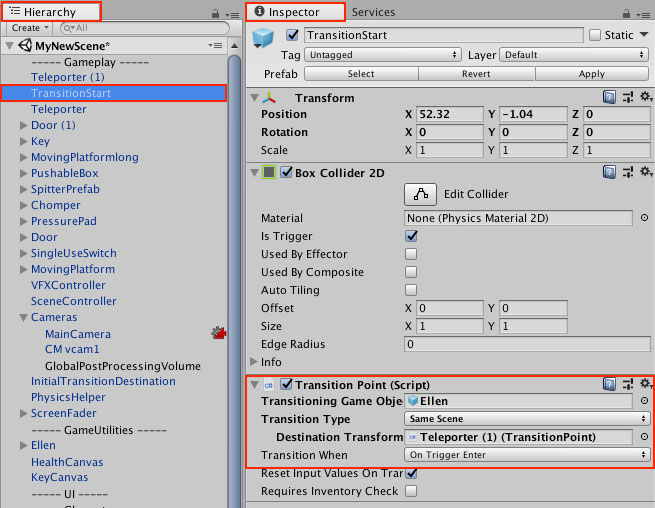
Bạn sẽ nhận thấy rằng Transition When được đặt thành On Trigger Enter, có nghĩa là Transition sẽ tự động kích hoạt khi người chơi vào Collider. Nếu bạn muốn dịch chuyển chỉ khi người chơi nhấn phím tương tác (E), hãy đặt Chuyển tiếp khi tương tác được nhấn.
Dịch chuyển sang một cảnh khác
Để làm cho trình phát chuyển sang một Scene (level) mới, trước tiên bạn cần một Scene mới để người chơi chuyển sang. Rất may, Bộ trò chơi 2D của bạn đã có năm cảnh tuyệt vời sẵn sàng để đi cho bạn! Nhưng nếu bạn muốn tạo Scene mới của riêng mình từ bản mẫu gốc, thì trong cửa sổ Project chuyển đến Assets> 2DGameKit> Scenes> Utilities và nhấn đúp để mở _TemplateScene. Tiếp tục và đặt tên và lưu Scene của bạn: File> Save Scene as… Bạn cũng nên di chuyển Scene mới của mình vào thư mục Scenes như bạn đã làm ở đầu Bài học 1. Với mục đích của bài học này, chúng tôi sẽ làm việc với một trong các hiện có năm cảnh đi kèm với bộ trò chơi 2D.
Thiết lập TransitionDestination
Không giống như việc chuyển đổi trong cùng một Scene, để chuyển sang một Scene mới, bạn phải sử dụng một prefab TransitionDestination. TransitionDestination là một prefab mà "nhận" người chơi. Nó chứa một thành phần đích chuyển tiếp. Hãy bắt đầu bằng cách đặt prefab này trong một Scene mới.
Trong cửa sổ Project, điều hướng đến 2DGameKit> Scenes
Nhấp đúp chuột vào Scene có tên Zone1
Xác định nơi bạn muốn Ellen dịch chuyển đến trong cảnh này
Điều hướng đến cửa sổ Project và đi tới Prefabs> SceneControl
Kéo và đặt prefab TransitionDestination vào vị trí bạn muốn teleporter dẫn đến. Gợi ý: Nhấp vào Công cụ di chuyển để xem chính xác vị trí bạn đã đặt và di chuyển đến vị trí chính xác mong muốn
Lưu cảnh của bạn
Prefab TransitionDestinaton chứa một thành phần đích chuyển tiếp cảnh:

Trước tiên, hãy đặt Thẻ đích thành chữ C. Tại sao C? Bởi vì trong Game Kit này, các chữ cái A và B đã được sử dụng, và Thẻ đích phải được thiết lập sao cho Thành phần đích chuyển tiếp cảnh là duy nhất cho mỗi cảnh. Vì vậy, chúng ta hãy chọn C, vì chúng ta biết nó là duy nhất
Tiếp theo, nói với nó mà GameObject nó sẽ mong đợi để nhận được. Kéo trình phát GameObject (Ellen) từ cửa sổ Phân cấp tới vị trí đối tượng trò chơi chuyển tiếp
Cuối cùng, hãy đảm bảo rằng cảnh điểm đến của bạn nằm trong Cài đặt bản dựng của trình chỉnh sửa. Để thực hiện việc này, hãy chuyển đến Tệp> Cài đặt bản dựng và nhấp vào Thêm cảnh mở
Đảm bảo rằng Scene bạn đã tạo ở đầu Bài học 1 xuất hiện trong danh sách "Cảnh trong xây dựng". Đảm bảo rằng nó được chọn, cùng với bất kỳ Cảnh mới nào khác mà bạn có thể đã tạo trong thời gian chờ đợi mà bạn muốn thêm vào Cài đặt Xây dựng. Bạn có thể thấy trong hình bên dưới "MyNewScene" hiện đã xuất hiện trong danh sách sau khi nhấp vào "Thêm cảnh mở" và được chọn
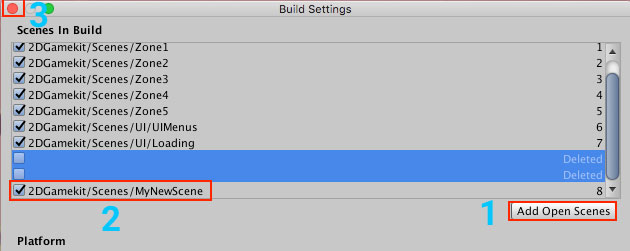
Bây giờ bạn có thể thoát khỏi cửa sổ Build Settings
Lưu cảnh của bạn
Thiết lập TransitionStart
Bây giờ bạn đã thiết lập nơi Ellen sẽ dịch chuyển đến, bạn có thể thiết lập nơi cô ấy sẽ dịch chuyển.
Điều hướng đến thư mục Cảnh và nhấp đúp để mở Cảnh nơi bạn muốn Ellen dịch chuyển từ
Di chuyển Ellen và Máy ảnh đến vị trí trong Cảnh nơi bạn muốn cô ấy dịch chuyển từ
Trong cửa sổ Project, điều hướng đến Prefabs> Interactables
Kéo PrePro của Teleporter vào Scene của bạn và đặt nó vào nơi bạn muốn Ellen dịch chuyển từ
Trong thành phần điểm chuyển tiếp của thanh tra "Transition Point (Script)", kéo Ellen GameObject từ Hierarchy vào khe Object Transitioning Game
Đặt Loại Chuyển đổi thành Vùng Khác. Gợi ý: Có một lỗi đã biết trên một số phiên bản của Unity có thể khiến bạn không thể chọn "Vùng khác nhau". Nếu điều này xảy ra với bạn, hãy thử làm theo cách khắc phục được nêu ở đây trong diễn đàn Bộ trò chơi 2D
Đặt Tên cảnh mới thành Cảnh bạn muốn gửi - trong trường hợp này là Zone1
Đặt thẻ đích chuyển tiếp thành thư thẻ đích mà bạn đã đặt trong thành phần đích chuyển tiếp - trong trường hợp này là C
Đặt chuyển đổi khi thành Bật trình kích hoạt

Nhấn Play và đi vào Teleporter. Ellen nên đi tất cả các cách để Teleporter bạn đặt trong Zone1!
Lưu Cảnh của bạn và đánh dấu bên dưới là bạn đã hoàn thành bài học thứ sáu và cuối cùng của Bộ Trò chơi 2D, tính năng này!
Hỗ trợ video đào tạo trực tiếp
Bài học 6: Dịch chuyển trong một cảnh
Lưu ý: Các hướng dẫn Bài 6 là từ 00: 00-3: 21. Phần này của video bao gồm dịch chuyển trong cùng một Scene. Video không bao gồm dịch chuyển từ một cảnh sang một cảnh mới. Bắt đầu từ 3:22 video bao gồm cách thêm hộp thoại vào trò chơi, không được đề cập trong tài liệu văn bản ở trên và bạn có thể xem xét thêm tín dụng!
No comments:
Post a Comment